lrzsz-0.12.20.tar.gz是一款linux下命令行界面上支持上传和下载的第三方工具,能够起到很方便的作用。
# rz
选择文件进行上传
# sz 文件名
sz后面跟文件名可以进行文件从linux上面下载。
检查是否安装
1、首先,查看虚拟机中,有没有安装rz。输入rz,回车,提示:未找到命令,证明rz没有安装,则按照步骤2、3进行安装。

安装:
1.官网下载:
官网下载地址:http://www.ohse.de/uwe/releases/lrzsz-0.12.20.tar.gz
下载完可以通过xftp 传输文件安装
2.yum源安装
yum install -y lrzsz // yum 安装完毕之后可以直接rz尝试使用
2.命令行安装
wget下载lrzsz安装包
wget http://www.ohse.de/uwe/releases/lrzsz-0.12.20.tar.gz
注:输入wget,如果提示未找到命令,则需要yum install wget进行安装wget命令
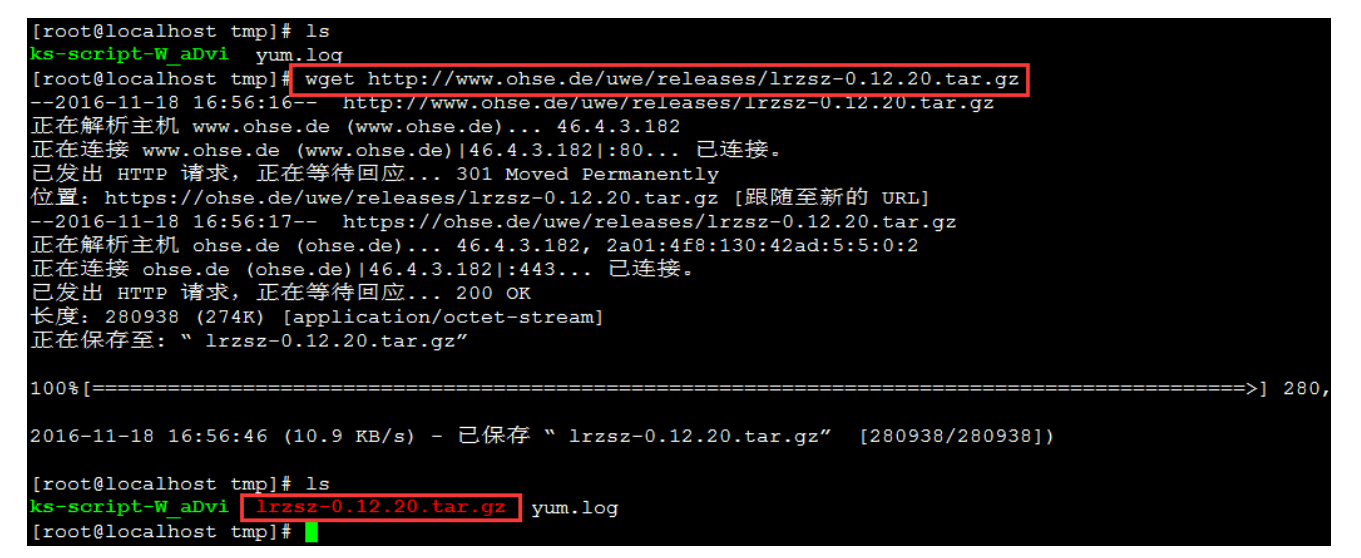
3)解压安装包
tar zxvf lrzsz-0.12.20.tar.gz
4)进入解压后的目录
cd lrzsz-0.12.20
5)配置安装路径
./configure
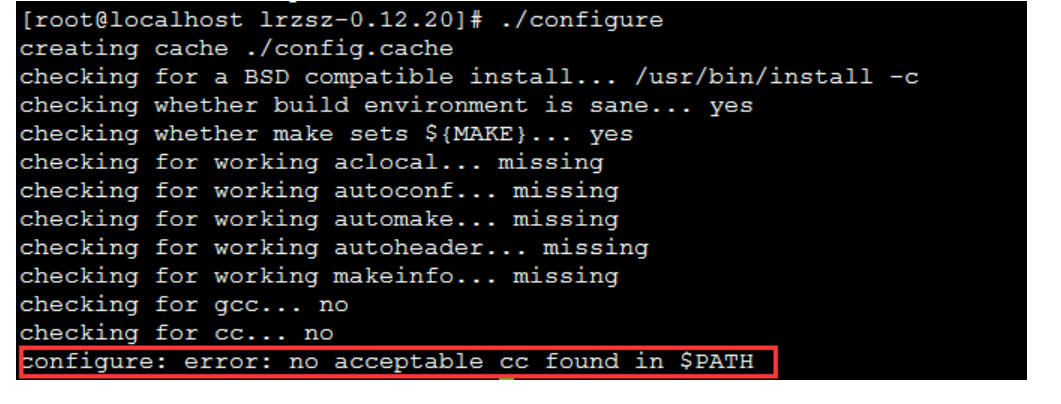
输入命令后,报错,证明虚拟机中缺少gcc,首先安装gcc:yum install gcc,再进行./configure就成功了。
6)编译&安装
make && make install
3、创建软链接
上面安装过程默认把lsz和lrz安装到了/usr/local/bin/目录下:

进入到/usr/local/bin/目录下:cd /usr/local/bin
1)创建rz的软链接,并命名rz
2)创建sz的软链接,并命名sz

创建成功后,如下图所示:

注:软链接类似于Windows系统下的快捷方式,被删除后,不影响原始文件;而硬链接被删除后,原始文件也会被删除。
4、检验是否安装成功
xshell命令行中,输入rz,回车,能弹出上传文件选择框,即表示rz安装成功并能上传文件。
rz
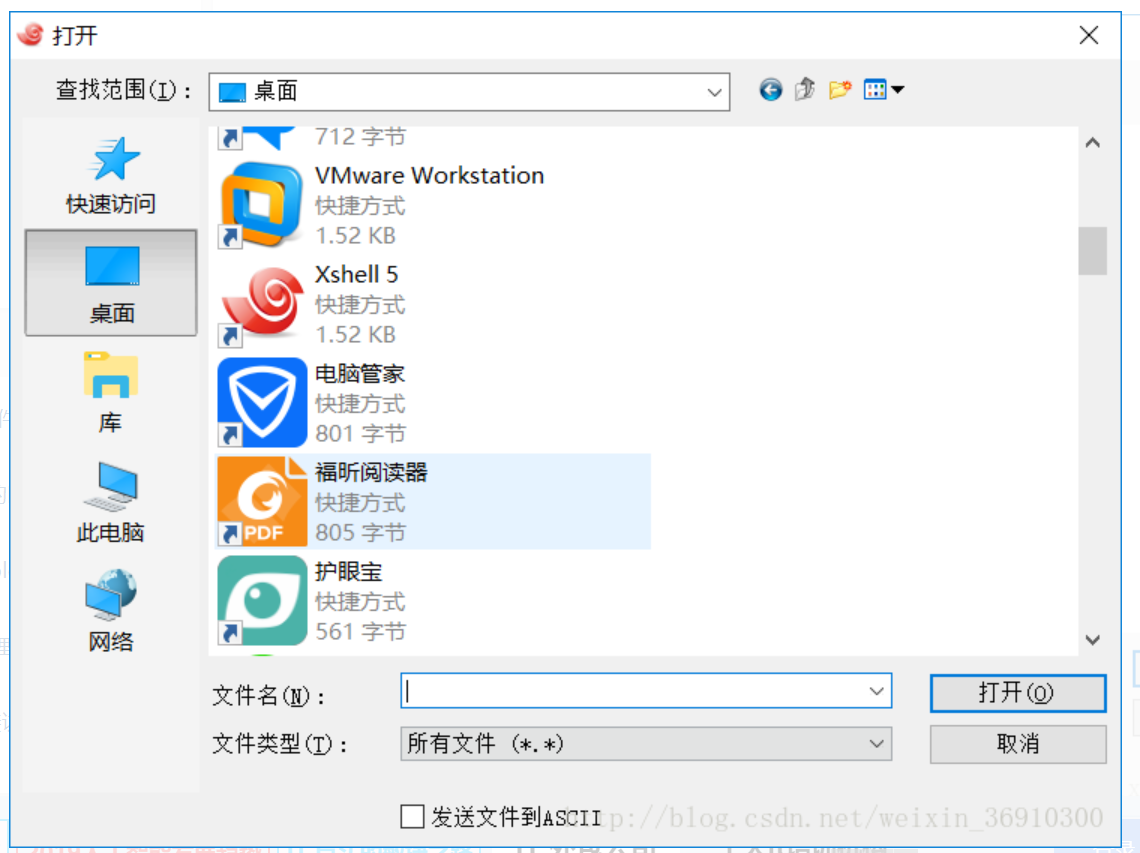
sz 文件名
回车,弹出文件保存目录,选择目录后,可下载成功即证明sz可使用。
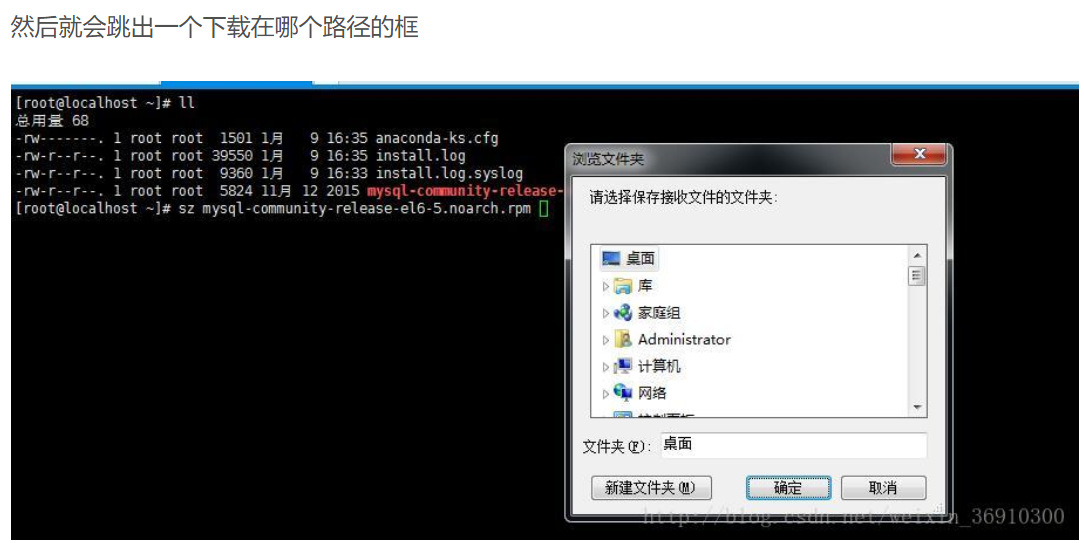
参考博文:https://www.cnblogs.com/lynn-li/p/6078595.html